無料で使えるAI画像加工オンラインサイト6選
ビジュアルコンテンツが世の中を牛耳る現代、写真撮影の技術は急速に発展しています。今では写真撮影にはシャッターを切る瞬間だけではなく、写真をレタッチして見栄えを良くする編集ツールも必要になってきます。
AIの大幅な進歩のおかげで、素人であってもオンラインAI画像編集ツールを使えるようになり、クリックするだけで傑作を生み出せるようになっています。この記事では、数クリックで写真レタッチできる写真編集aiウェブサイトを6つ紹介していきます。

その1:AI写真加工サイト
プロの写真家であれ、自分の撮った写真に磨きをかけたい人も、ここから紹介していくオンラインAI画像加工ツールを使えば簡単に作業が終わります。では実際に6つのAI写真編集サイトを見ていきましょう。
1.HitPaw Online Photo Retoucherでベストレタッチを

写真のレタッチに関してはHitpaw Online Photo Retoucherが信頼できて効率の良いツールとなっています。AIを活用しながら画像から不要な物を消してくれるだけでなく、物、文字、ステッカー、ウォーターマークなども取り除くこともできます。
さらに、写真を輝かせてくれる機能が多数用意されているのに使いやすいプラットフォームとなっています。
Hitpaw Online Photo Retoucherの主な機能には以下のものがあります。
- 滑らかな肌に:傷や気になる所を正確に取り除きます。
- 背景除去:写真の背景を取り除いたり替えたりできます。
- 顔の修正:AIを活用して顔の特徴を修正することができます。
- 色補正:色を調整して美しい画像に仕上げます。
- ワンクリック修正:たったワンクリックで写真を高画質にします。
直観的なインターフェースと強力なAIアルゴリズムを兼ね備えているので、Hitpaw Online Photo Retoucherは画像編集能力を高めたい人にはぴったりです。
2.VanceAI
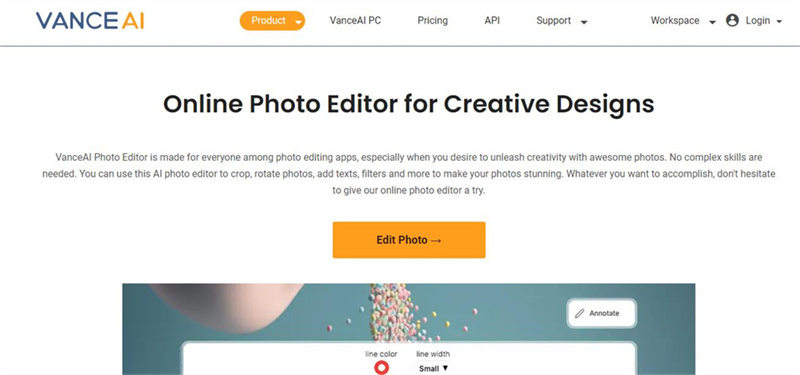
VanceAIもAIを活用した写真編集ツールです。AI画像高画質化、アップスケール、シャープニング、デノイズ、背景削除など様々な機能を備えたai画像編集ツールとなっています。VanceAIを使えば簡単かつすぐに写真の質、解像度、細部を改善することができます。
メリット
- シンプルで使いやすいインターフェース
- 先進のディープラーニングとAIアルゴリズム
- すべてのツールを無料トライアルで試せる
- 無制限アクセスと一括処理ができる割に手頃な価格
デメリット
- フォーマットや大きいサイズのファイルをサポートしない場合あり
- VanceAIを使う前に写真の変換または圧縮が必要になるケースあり
- 複数の物体を消したり、極端に低画質な写真を高画質にしたり、人の表情を変えたりといった複雑な状況には向かない
3.Pixelcut
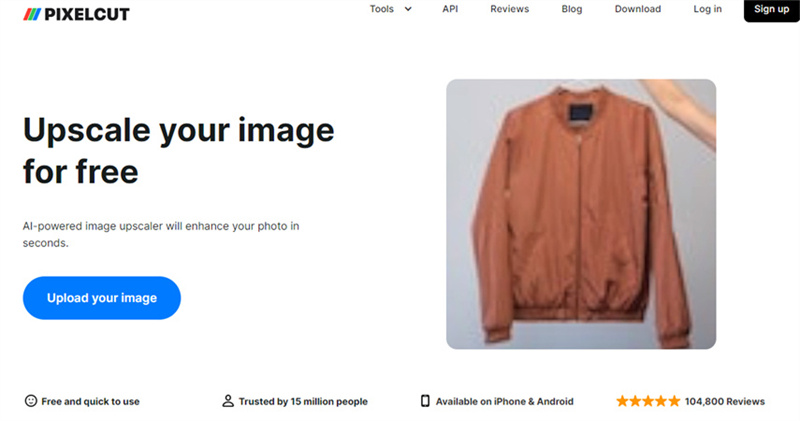
Pixelcutは背景消しでよく知られていますが、マジック消しゴム、画像アップスケール、色の塗り直しなど、写真レタッチに必要な機能も提供しています。さらに、Pixelcutは正確さに優れていて、背景を消したり物体を消したりするのは簡単に行うことができます。
メリット
- 登録不要かつ無料で仕上がりも速い
- 使いやすいインターフェース
- マジック消しゴム
- 画像アップスケール
- AI活用の編集ツールを用いて自動で背景を消してくれる
- 何千ものテンプレートを用意
デメリット
- 消したい物体が似た色をしていたり、複雑な形だったり、非常に細かかったりすると上手くいかないことがある
- カスタマイズ機能が不十分
4.Fotor
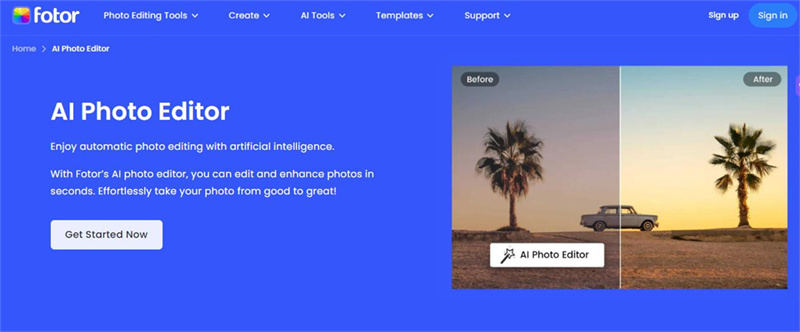
Fotorは総合的なai写真編集ツールで、AIの編集ツールの他に幅広い能力を備えています。切り取り、サイズ変更、エフェクト・テキスト・フレームの追加などもオンラインですぐに行えます。こうしたことから写真高画質化や磨き上げには最適のツールとなっています。
メリット
- 豊富で多様な編集ツール
- AIアルゴリズム
- 基本機能は無料
- Windows、Mac、iOS、Androidでダウンロードも可
デメリット
- アップロードする写真のファイルの大きさ、フォーマット、解像度などに制限がある
- より高度な機能を使うにはサブスクプランを購入する必要あり
- ポップアップ広告が入ることがありUXの低下を招く場合がある
5.Media.io
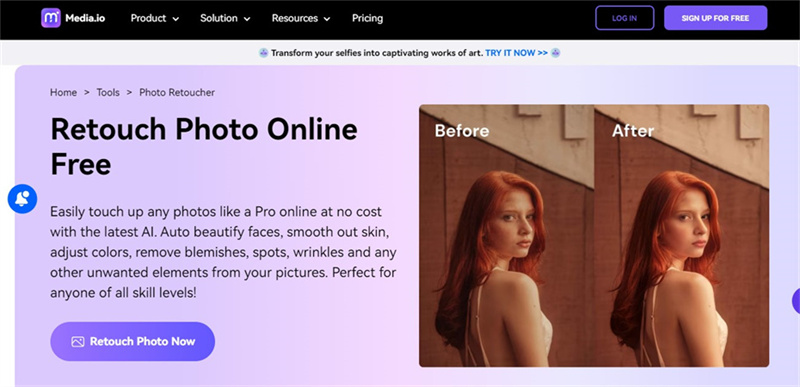
Media.ioは多種多様な画像、音声、動画フォーマットをサポートする優良オンラインメディア変換ツールです。写真の変換、圧縮、切り取り、調整などにもMedia.ioをご利用いただけます。
メリット
- 使いやすいインターフェース
- サクサク動く
- 変換できる画像、音声、動画フォーマットは1000以上
- 出力の質やファイルの大きさを好みに合わせて調整可能
- ファイルのセキュリティーとプライバシー
デメリット
- 高度な写真加工機能が少ない
- 無制限アクセスと高度な機能を使うにはプレミアムプラン必須
6.Cutout.pro
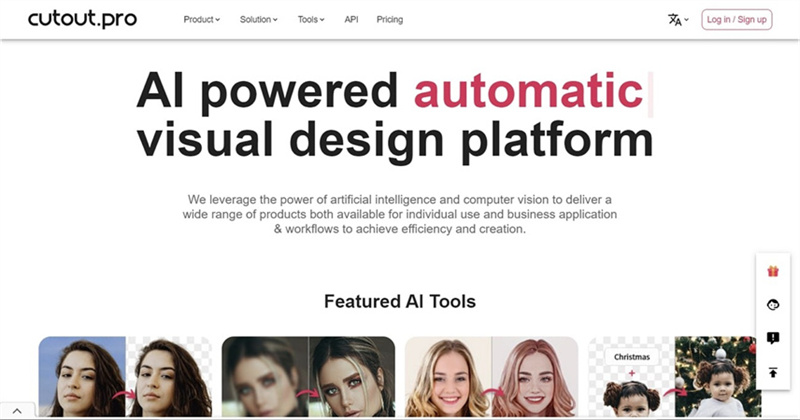
最後に紹介するのはCutout.proです。このオンラインツールは美しい写真コラージュを作るのに向いていて、画像から物体を切り取り、別の背景に貼り付けることができます。Cutout.proを使うと簡単に面白い写真コラージュを作ることができます。
メリット
- AIを活用したスマートでパワフルなツールが自動で物体を検知して切り取ってくれる
- 精度が高い
- 無料で選べる背景とテンプレートが何百種類以上も
デメリット
- 複雑もしくはぼやけた背景の画像や、複数の重なった物体、低解像度の画像には上手くいかない可能性あり
- 広告やウォーターマークが入る場合あることから快適に使えないこともある
その2:パソコンで使えるAI写真加工ツールのすすめ
もっと安定していて幅広く使える写真編集ツールを探している方はHitpaw Photo AIが一番おすすめです。HitPaw FotorPeaは画質を落とすことなく写真を高画質にしてくれます。
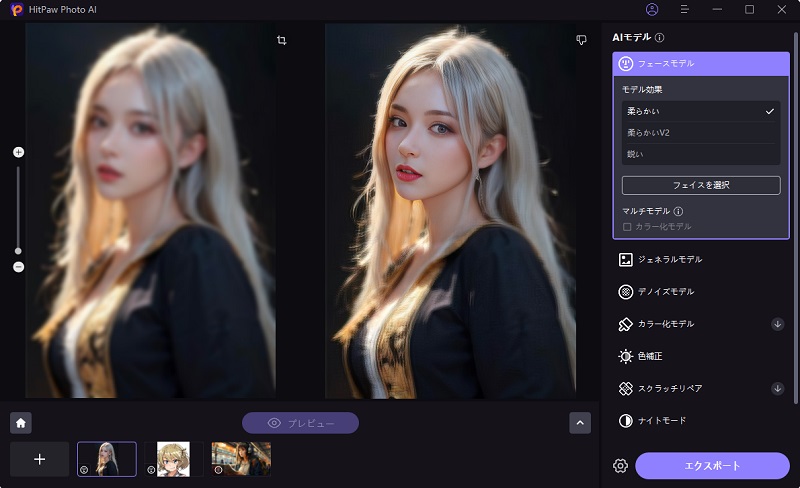
主な機能は以下の通りです。
- AIアップスケーリング:細部の特徴を失わずに画質を上げてくれる
- 背景のブラッシュアップ:被写体には触れずに背景をはっきりとさせる
- 色補正:AIを活用して写真に躍動感をプラス
- ノイズ除去:画像から不要なノイズや物体を消してくれる
Hitpaw Photo AIを使って写真を高画質にするステップを説明します。
ステップ1:画像をプラットフォームにアップロード。

ステップ2:用途に合ったAIモードを選択。

ステップ3:プレビューをクリックしてAIに魔法をかけてもらう。

ステップ4:仕上がりを確認してエクスポートをクリックし、出来上がった画像をダウンロード。
動画をクリックして、HitPaw FotorPeaの強力なAI画像生成機能を直感的に体験しましょう!
その3:AI画像加工サイトに関するよくある質問
Q1. オンライン写真編集ツールは安全ですか?
A1. オンラインの写真加工ツールを使うのに安全面の抵抗がある方は、サービス利用中のデータの安全性を確保しているセーフティーポリシーを掲げているHitpaw Photo AIをご利用ください。
Q2. 写真家はどのようにAI編集ツールを活用したらよいですか?
A2. 写真家はAI編集ツールを使ってワークフロー改善、画質の向上、最小限の手間で安定した仕上がりにすることなどができます。
最後に
AIオンライン写真加工ツールの登場により、プロの編集者だけでなくただ写真を良くしたい素人にとっても作業が簡単になりました。とりわけ、HitPaw FotorPeaはその多機能性と使いやすさから注目を集めています。
5つのAI処理モードを備えていて、どんな写真高画質化ニーズにも応えてくれるはずです。欠点には別れを告げて、美しい写真を出迎えましょう。この記事で紹介したAI写真編集ツールを活用して、写真加工のスキルをワンランクアップさせましょう。









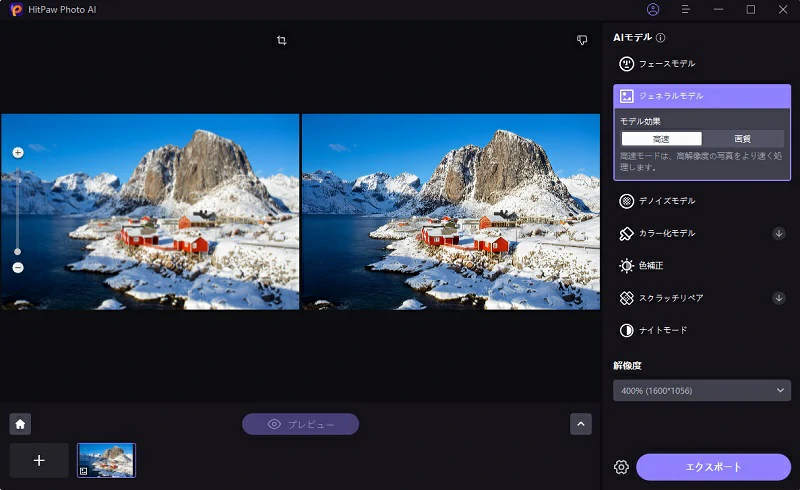

 HitPaw Edimakor
HitPaw Edimakor
この記事をシェアする:
「評価」をお選びください:
松井祐介
編集長
フリーランスとして5年以上働いています。新しいことや最新の知識を見つけたときは、いつも感動します。人生は無限だと思いますが、私はその無限を知りません。
すべての記事を表示コメントを書く
製品また記事に関するコメントを書きましょう。